Bana kalsa, bilgisayarımın disklerini asla birleştirmezdim. Doğrudan müdahale etmeden, Windows’un bakım işlemlerini arka planda yapmayı tercih eden insanlardan biriyim.
Bu yüzden Vista'nın otomatik birleştirme ayarının büyük bir hayranı olmam şaşırtıcı değil. Ancak, Microsoft'un sistemimi sağlıklı tutabilme becerisine olan inancımı koymaktan daha iyisini biliyorum. Geçen yıl, Windows 2000 ve üzeri işletim sistemlerinde çalışan Auslogics'in ücretsiz Disk Birleştirme yardımcı programını kullanmaya başladım.
Windows 'birleştiricisini kullanmayı tercih ediyorsanız, Windows tuşuna (veya Ctrl-Esc) basarak, R tuşuna (XP'de), Vista'da defrag yazıp XP'de dfrg.msc tuşuna basıp Enter tuşuna basarak açabilirsiniz. Vista'nın Disk Birleştiricisi'nin arayüzü yoktur; yardımcı program açıkça perde arkası çalışması için tasarlanmıştır. Tek seçenekleriniz birleştirme çizelgesini ayarlamak, birleştirilecek birimleri seçip birleştiriciyi çalıştırmaktır.

XP'nin Disk Birleştiricisi sürümü çok daha işlevsel değil, ancak sürücülerinizin durumu hakkında size biraz daha grafiksel geri bildirim veriyor.
Windows 'defragger yardımcı programını bir komut isteminden çalıştırarak ve eylemlerini değiştiren komut anahtarlarını girerek diskinizdeki hataları daha iyi kontrol edersiniz. Bir komut istemi penceresi açarak başlayın. Bunun bir yolu, Windows tuşuna (veya Ctrl-Esc), R (XP'de) tuşuna basıp , cmd yazıp Enter tuşuna basmaktır. Veya Başlat> Tüm Programlar> Donatılar'ı tıklatın, Komut İstemi'ni sağ tıklatın ve Yönetici olarak çalıştır'ı seçin .
Komut isteminde, defrag? Yazın Kullanılabilir komut anahtarlarının listesini görmek için Hem XP hem de Vista'da, yalnızca sürücüyü analiz etmek için "defrag" komutuna -a, yüzde 15'ten daha az boş alana sahip bir aygıtı zorlamak için -f, yalnızca önyükleme dosyalarını birleştirmek için -b, ve -v'yi göstermek için ekleyebilirsiniz. dolandırıcının "ayrıntılı" bir raporu.
Vista birkaç anahtar ekler: -i PC boşta olmasa bile birleştirme, -c tüm sürücülerde çalışır ve -w 64 MB'tan küçük dosyaların parçalarını işler; Bu anahtar olmadan, Vista'nın birleştiricisi 64 MB'tan küçük tüm dosya parçalarını yoksayar.

Örneğin, parça boyutundan bağımsız olarak tüm Vista birimlerinizi birleştirmek ve yüzde 15'ten daha az boş alan olması durumunda, komut satırına bu satırı girin ve ardından Enter tuşuna basın:
-c -w -f birleştirmek
Yardımcı program, birleştirmeye başlamadan önce seçilen birimler hakkında bir rapor görüntüler.

Ne yazık ki, bir komut isteminden çalıştırılan birleştirme grafik arayüzü ile yapılanlardan daha hızlı değildir. Bu, Windows'taki birleştiriciden çok daha hızlı olan Auslogics'in Disk Birleştiricisi gibi özel birleştirme programlarının en büyük avantajıdır.
Gerçek şu ki, Vista'nın otomatik birleştirmeleri disk alanımı güzel ve kompakt tutmak için harika bir iş yapıyordu. Vista bilgisayarımı el ile birleştirdikten sonra performansta bir gelişme olduğunu fark etmedim, ancak bir çok ay boyunca dolandırmayı ihmal ettiğimi itiraf ettiğim eski XP kutum için harikalar yarattı.
Geçen gün bilgisayar isteyen ancak Vista istemeyen bir adamla konuşuyordum. Bana Windows 7 çalıştıran yeni bilgisayarları ne kadar beklemek zorunda kalacağını sordu. Bu tür sistemlerin hala birkaç ay uzakta olduğunu söylediğimde, Vista'yı "düşürmesine" izin veren bir şirketten bir makine alacağını söyledi. XP.
Hiçbir şey demedim, ama bir parçam onun deli olduğunu düşündü. Vista'yı haftanın herhangi bir günü XP'den alacağım. Bir disk-defrag yardımcı programını çalıştırmak zorunda olmamak nedenlerinden sadece bir tanesidir. (Evet, Microsoft’un bu Bilgi Bankası makalesinde açıkladığı gibi, XP’deki Disk Birleştirmelerini Zamanlanmış Görevler aracılığıyla otomatikleştirebileceğinizi biliyorum, ancak bunu yapmak ortalama bir Windows kullanıcısı için çok fazla güçlük çekiyor.)





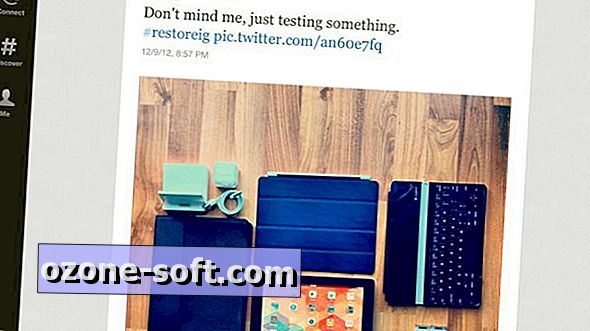







Yorumunuzu Bırakın